Ya sea que esté creando un blog simple o un sitio web de comercio electrónico, debe poder realizar un seguimiento del rendimiento de su sitio web. El seguimiento del rendimiento de su sitio web se puede realizar utilizando herramientas como Google Analytics.
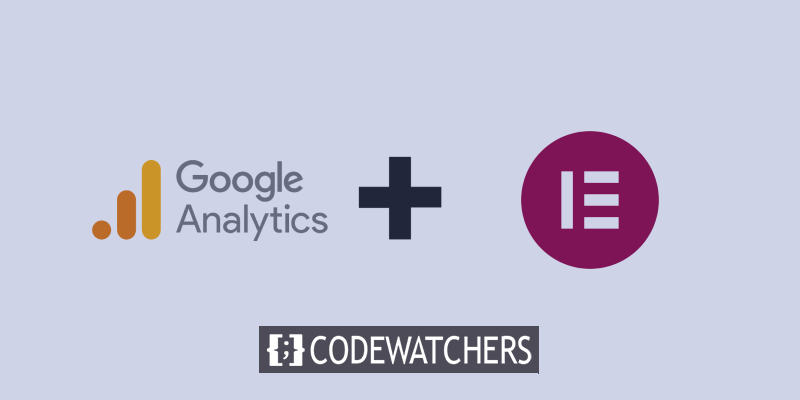
Google Analytics es un servicio de análisis web ofrecido por Google que rastrea e informa el tráfico del sitio web. Si decidió crear su sitio web utilizando Elementor Cloud , le explicaremos cómo agregar ese servicio a su sitio web.
Obtener código de seguimiento
El primer paso es iniciar sesión en Google Analytics y crear un perfil para su sitio web. Puede comenzar siguiendo las instrucciones de Google para crear una cuenta si aún no tiene una.
Luego creará una cuenta y una propiedad. Una vez hecho esto, tomaremos el código de seguimiento que será útil para rastrear su tráfico.
Create Amazing Websites
Con el mejor generador de páginas gratuito Elementor
Empezar ahora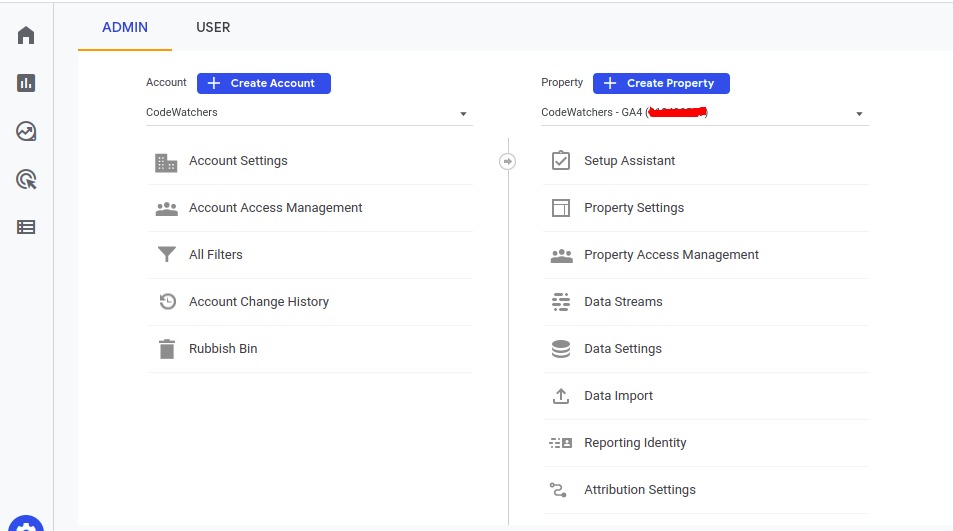
Ahora, haremos clic en Configuración de la cuenta y luego en Asistente de configuración. Después de eso, haga clic en "Instalación de etiquetas".
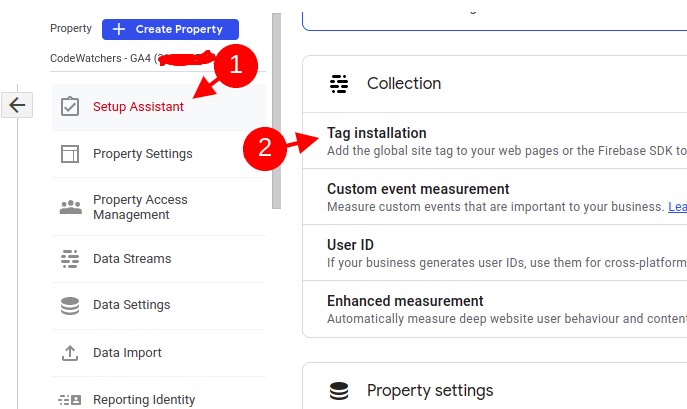
Luego, en la siguiente pantalla, haga clic en la pestaña "Web" y luego continúe haciendo clic en la propiedad que se muestra a continuación.
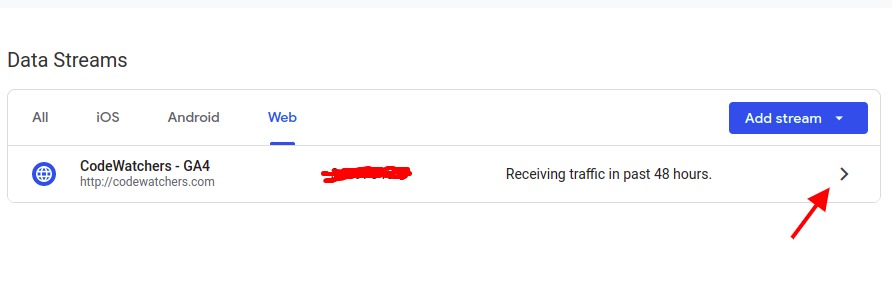
Eso abrirá una ventana emergente donde se desplazará hacia abajo hasta la sección "Instrucciones de etiquetado". En esa sección, haga clic en "Etiqueta global del sitio" para revelar el código que necesita copiar.
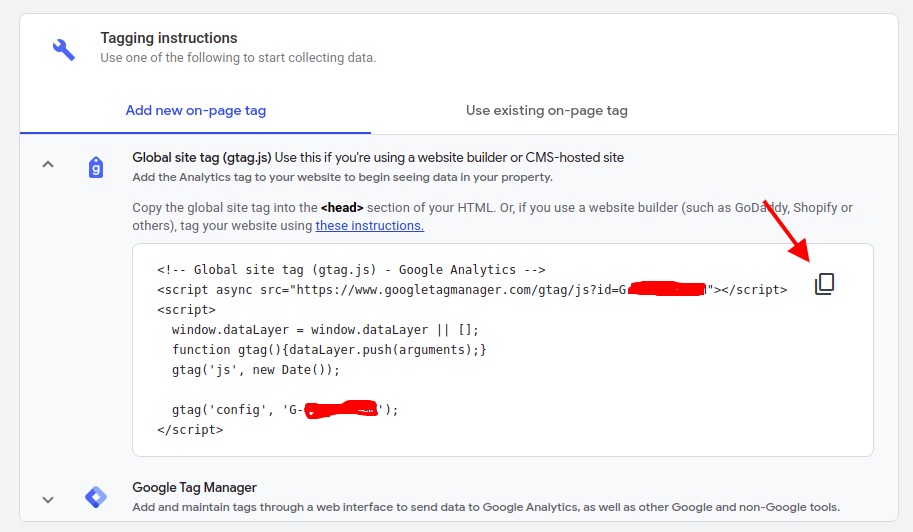
Una vez que haya copiado este código, guárdelo en un archivo donde pueda recuperarlo rápidamente.
Encabezado & Pie de página para WordPress
Dado que no podemos editar nuestros archivos usando un administrador de archivos en Elementor Cloud, debemos agregar un módulo que siempre inyectará contenido para nosotros, ya sea en el pie de página o en el encabezado.
Insertar encabezados y pies de página
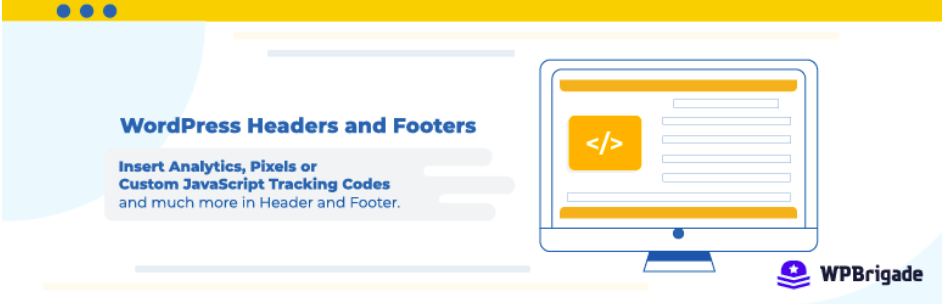
El código como el código de seguimiento de Google Analytics, el código de Facebook Pixels y el código de Google Optimize para las pruebas A/B se pueden incluir en los encabezados y pies de página de su sitio web de WordPress con el complemento WP Headers and Footers. Insertar el código no requiere editar los archivos del tema.
La interfaz fácil de usar de este complemento facilita la adición de código y otros scripts a su sitio de WordPress (sección Encabezados, Pies de página y Cuerpo).
Características clave
- Inserte código en sus encabezados de WordPress & Pies de página
- Insertar Google Analytics
- Insertar píxeles de Facebook
- Agregar código de Google Optimize para pruebas A/B
- Agregar consola de búsqueda de Google
- Agregar CSS personalizado
- Administrador de etiquetas de Google
- Agregar código al cuerpo
- Puede agregar código Bing
- Agregar código de Google AdSense
Con el uso de encabezados y pies de página, podremos agregar nuestro contenido a Elementor Cloud. Una vez que el complemento esté habilitado, acceda a la configuración, luego a los encabezados y al pie de página de WP.
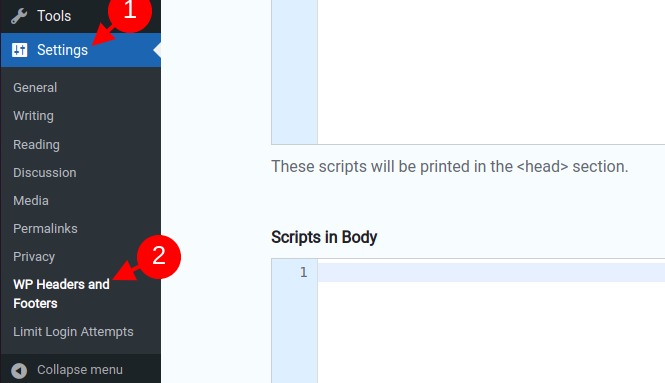
En la sección Script in Header, agregarás tu código y te asegurarás de haberlo copiado de Google. Deberías tener algo como esto.
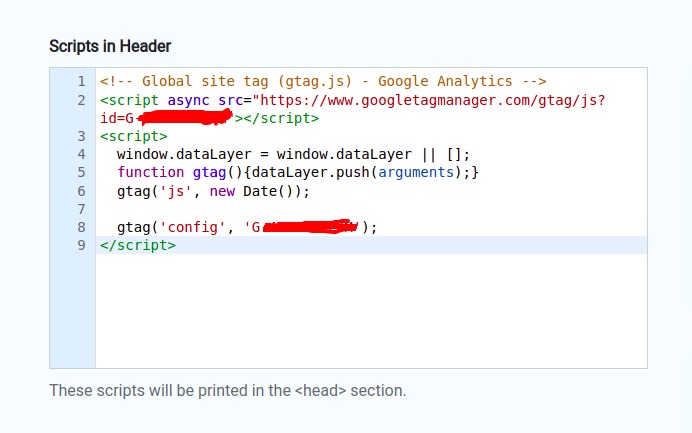
Resumen
Al final de esta guía, habrá aprendido a agregar Google Analytics a su sitio web de Elementor Cloud . ¿Eso funciona para usted? ?, si ha enfrentado algún problema, háganoslo saber.





